Comment désactiver "Raise to Wake" dans iOS 10

Raise to Wake est une nouvelle fonctionnalité d'écran de verrouillage disponible dans iOS 10. Elle vous permet de réveiller l'écran de votre téléphone simplement en décrochant ton téléphone. Cette fonctionnalité est activée par défaut, mais si vous préférez ne pas l'utiliser, il est facile de l'éteindre.
CONNEXION: Comment installer la bêta iOS 11 sur votre iPhone ou iPad
Si vous avez un Apple Watch, vous êtes déjà familier avec cette fonctionnalité. Si vous avez installé la bêta iOS 10 sur votre téléphone, vous avez probablement découvert cette fonctionnalité la première fois que vous avez décroché votre téléphone après l'installation de la mise à jour. C'est une fonctionnalité pratique, surtout si vous voulez regarder votre montre (ou téléphone) tout en équilibrant un tas de choses dans vos bras. Avec la fonction Raise to Wake, vous n'avez pas besoin d'appuyer sur le bouton Home ou sur le bouton Power pour réactiver l'écran de votre téléphone. Si vous utilisez la fonction Touch ID rapide pour déverrouiller votre téléphone, vous pouvez le déverrouiller accidentellement dans iOS 10 lorsque vous essayez d'appuyer sur le bouton Accueil pour réactiver l'écran (bien que vous puissiez toujours réactiver l'écran à l'aide du bouton Alimentation). > REMARQUE: Cette fonction est uniquement disponible sur les iPhone 6S, 6S Plus et SE.
Vous ne voulez peut-être pas que l'écran s'allume chaque fois que vous décrochez le téléphone pour le mettre dans votre poche, poche ou sac à main , vous voulez donc désactiver la fonction Raise to Wake. Pour ce faire, appuyez sur l'icône "Paramètres" sur l'écran d'accueil
Sur l'écran Paramètres, appuyez sur "Affichage et luminosité"
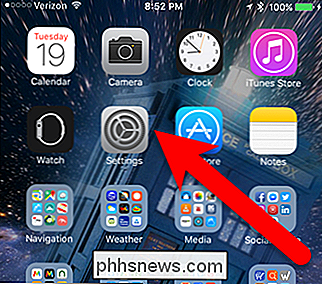
Le curseur "Augmenter pour réveiller" est vert pour indiquer que la fonction est activée. Appuyez sur le curseur pour l'éteindre
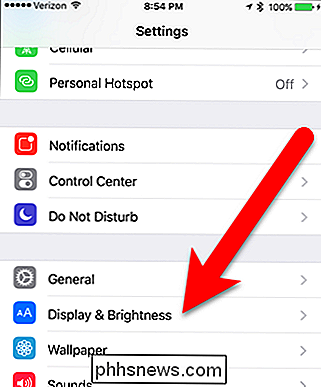
Lorsque la fonction Raise to Wake est désactivée, le bouton du curseur est gris clair. Si vous souhaitez réutiliser la fonction, appuyez simplement sur le bouton du curseur pour le rallumer.
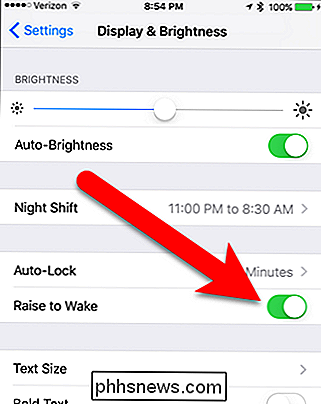
La fonctionnalité Raise to Wake d'iOS 10 a les mêmes fonctionnalités que l'option "Ambient Display" d'Android, disponible depuis un moment. Donc, maintenant Apple a finalement rattrapé. Il est temps.
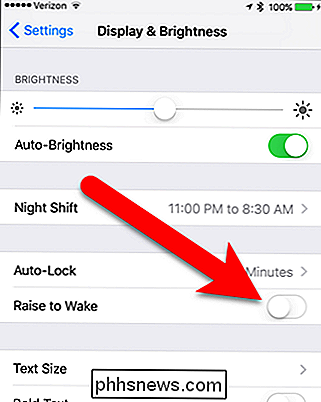

Comment obtenir un remboursement Pour une application Android achetée sur Google Play
Google Play vous permet de rembourser facilement une application - pour quelque raison que ce soit - dans les deux heures qui suivent son achat. Après cela, la situation devient un peu plus difficile et situationnelle - mais vous pouvez toujours obtenir un remboursement. Il n'existe pas de moyen automatisé de demander des remboursements pour les achats via l'application depuis Google Play.

Comment rechercher et remplacer rapidement du texte sur un ordinateur
Vous devez remplacer un mot par un autre ou supprimer rapidement des parties de texte d'un document? Utilisez simplement search-and-replace - quelle que soit l'application ou le navigateur que vous utilisez, vous disposez déjà d'un outil de recherche et de remplacement facile à utiliser. Copiez-collez le texte dans l'une des applications ci-dessous, puis copiez-le Collez-le dans votre application d'origine plus tard.


